План работ – это инструмент автоматизации процесса назначения работ горничным. Он представляет собой форму, в которой посредством указания отборов и параметров выстраивается поэтажный список номеров с указанием видов уборки.
Для создания Плана работ необходимо:
1. Перейти в подсистему Горничные/План работ.
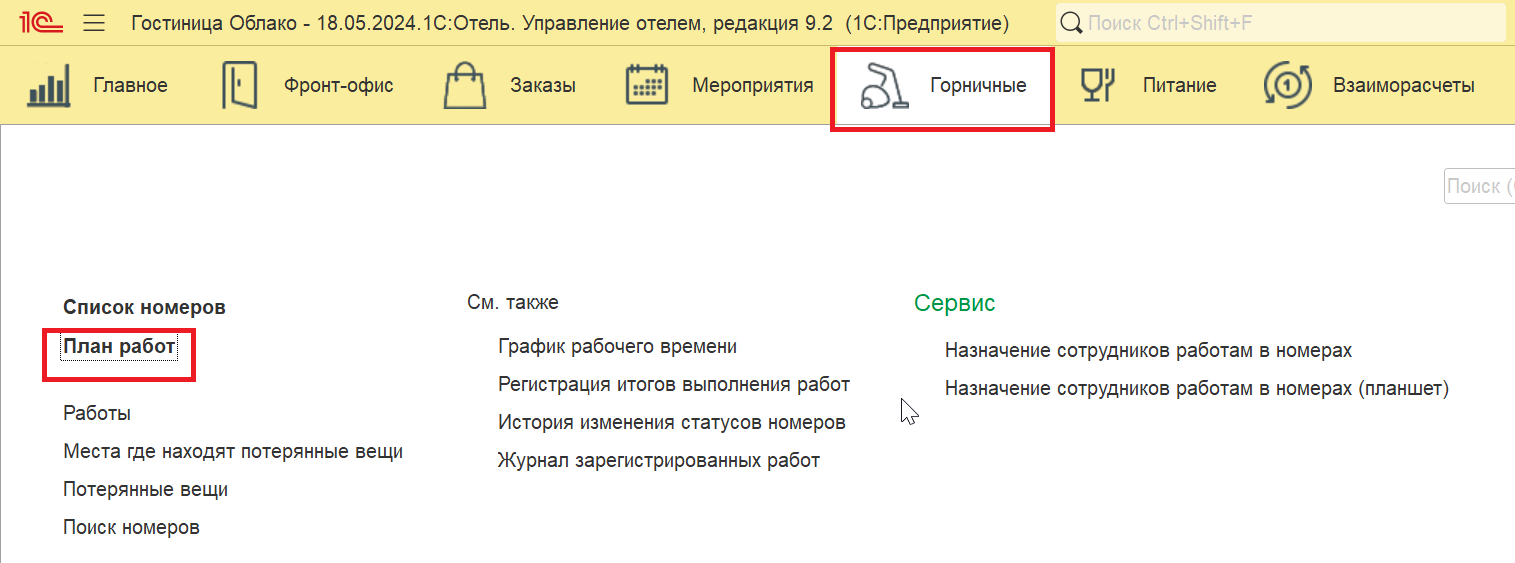
2. В открывшейся форме по кнопке Создать добавить новый План работ.

3. Общий вид Плана работ можно разделить на 3 зоны:
Отборы и параметры
Функциональные кнопки
Поэтажный план работ
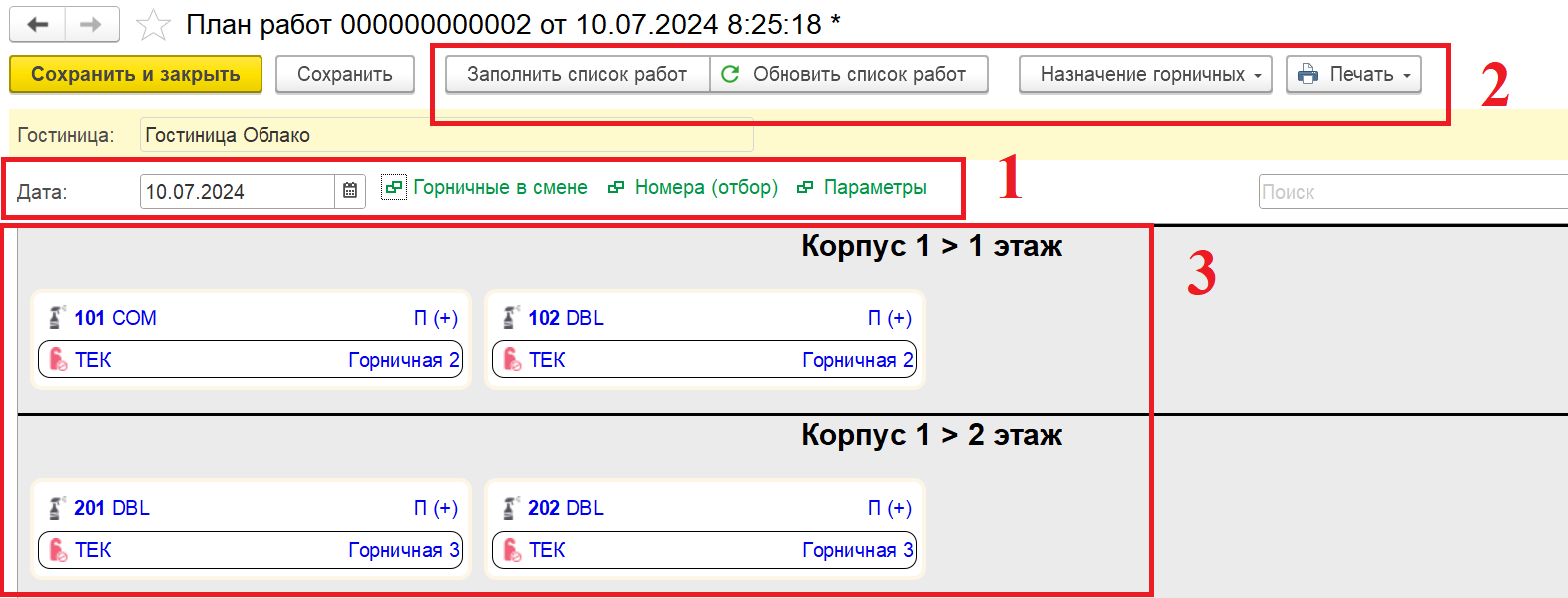
Отборы и параметры.
Горничные в смене – форма представляет собой список горничных, которые работают в текущей смене.

Форму можно заполнить двумя способами: вручную, добавляя поэтапно сотрудников в смене с указанием кол-ва рабочих часов; автоматически согласно рабочему графику.
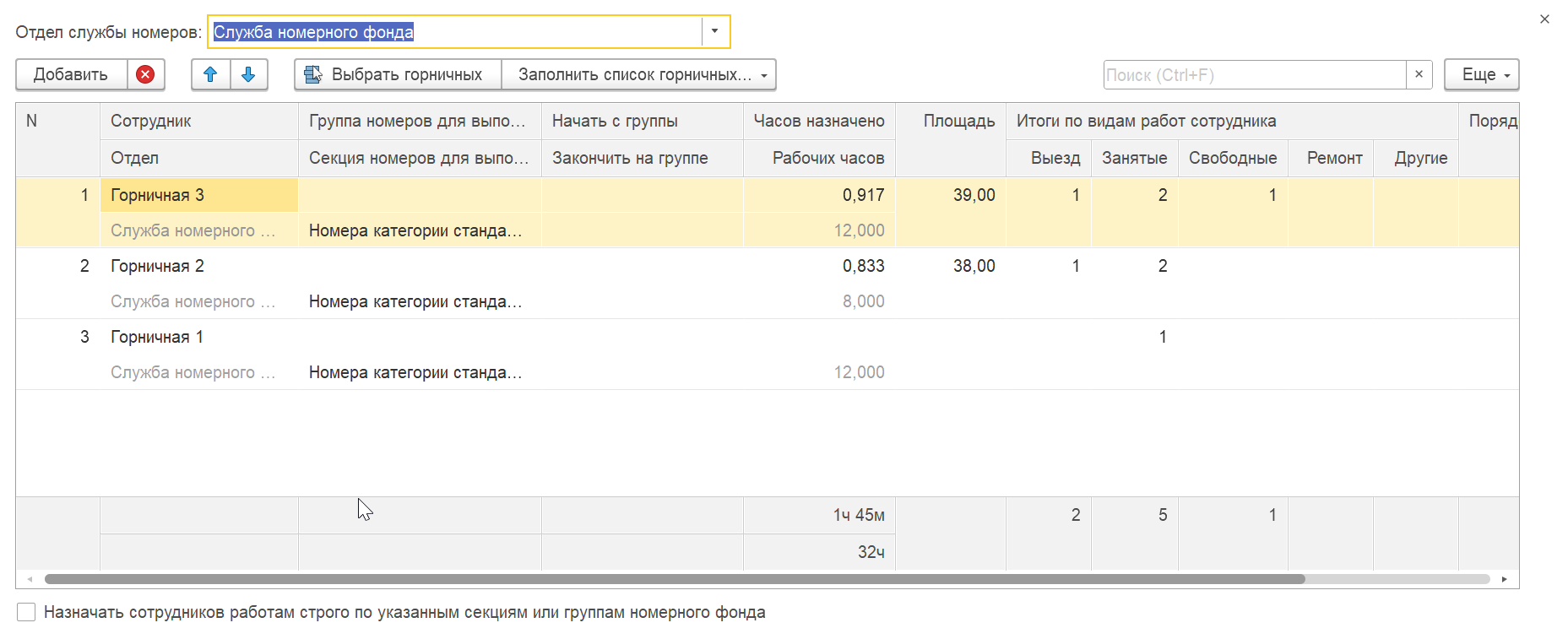
Для добавления горничных в ручном режиме нажмите Добавить в верхней части формы. Этот вариант заполнения подразумевает поэтапное добавление горничных. Кнопка Выбрать горничных позволяет заполнить горничных в смене методом подбора из справочника Сотрудники. Кнопка Заполнить список горничных является более удобным вариантом заполнения, так как позволяет в автоматическом режиме сформировать список горничных согласно Графику рабочего времени или по кол-ву сотрудников в смене.

Рассмотрим поля и столбцы в основной части формы.
Отдел – поле заполняется вручную или из карточки сотрудника, в случае, если в карточке указан отдел. Рекомендуется в карточке сотрудника заполнить этот параметр для удобства составления Графика рабочего времени по отделам и формирования Плана работ.
Каждому сотруднику можно назначить Секцию или Группу номеров.
Секция – это номера, которые сгруппированы по общим параметрам или характеристикам, например, номера категории стандарт на 1 этаже.
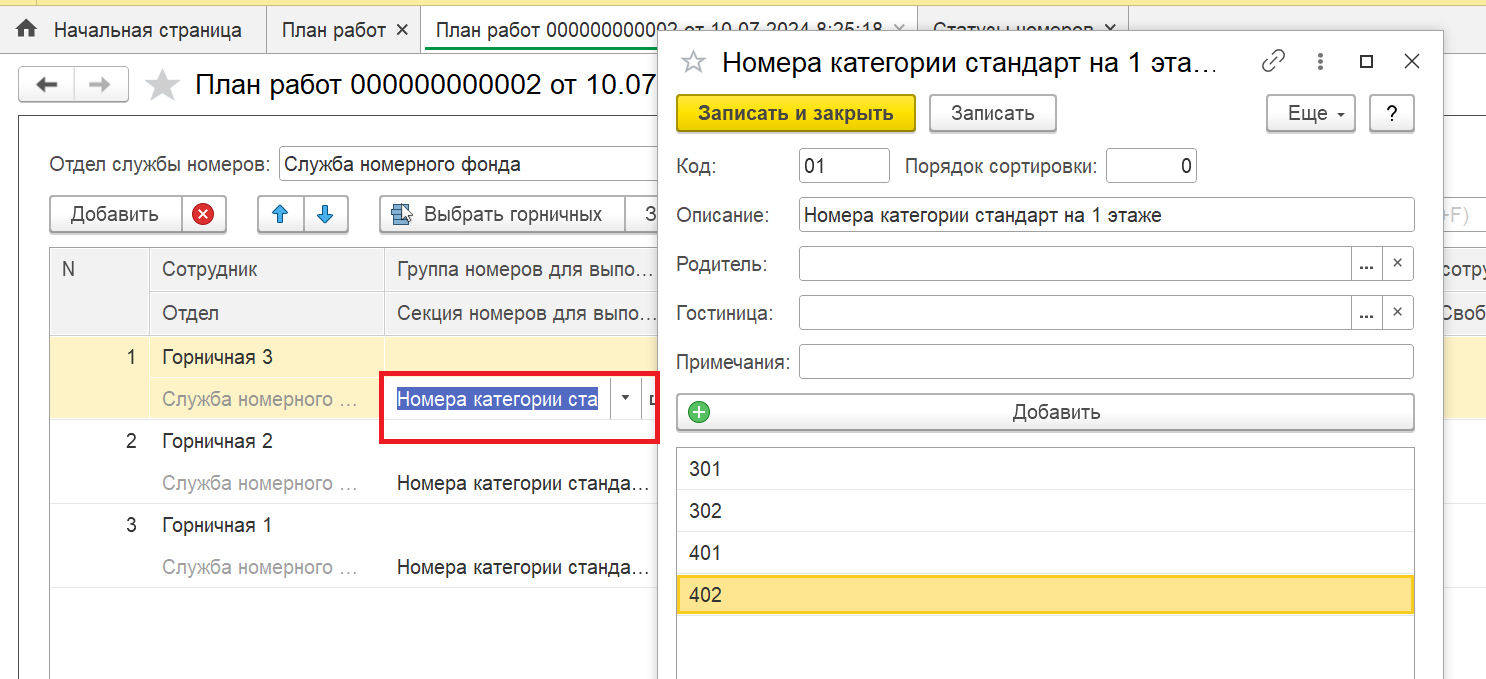
Группа номеров – это папки, в которые сгруппированы номера в справочнике Номерной фонд. Например, Этаж 1, Этаж 2 или Корпус 1.
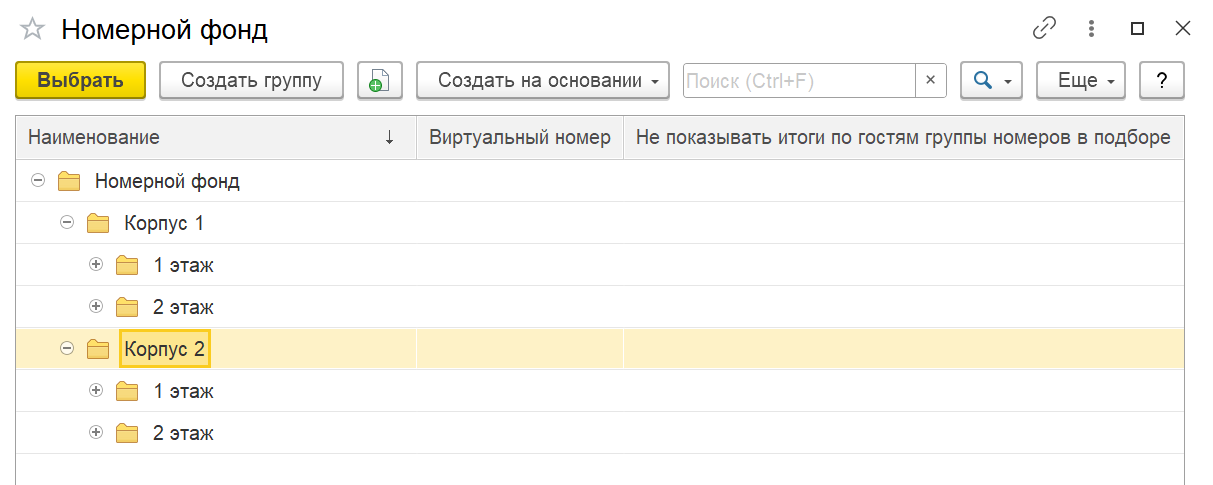
Секцию и/или группу номеров можно указать в плане работ для каждой горничной в смене вручную или заполнить в Настройках сотрудника, если секция/группа закреплена за определенной горничной. В этом случае при указании горничной в плане работ эти параметры будут автоматически прикреплены к сотруднику. Для добавления секции/группы откройте карточку сотрудника (подсистема Настройки/Администрирование/справочник Сотрудники), на вкладке Параметры заполните соответствующие поля.
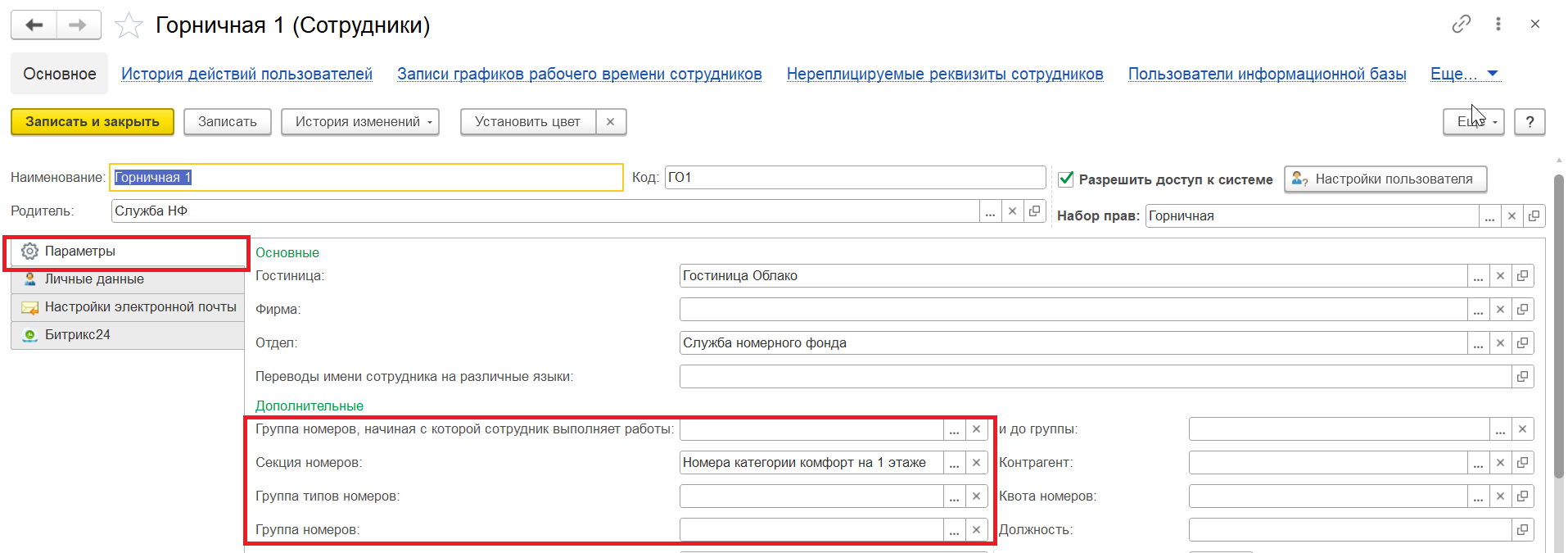
Часов назначено/Рабочих часов – столбец отвечает за кол-во рабочих часов горничной в смене и за кол-во часов, затраченных на уборку назначенных номеров согласно нормативу.
Площадь – суммарная площадь убранных номеров.
Итоги по видам работ – в столбцах выводится итоговое кол-во работ по видам работ.
Флаг Назначать сотрудников работам строго по указанным секциям или группам номерного фонда устанавливается в том случае, если необходимо, чтобы работы были назначены по секциям и группам, прикрепленным к сотруднику.
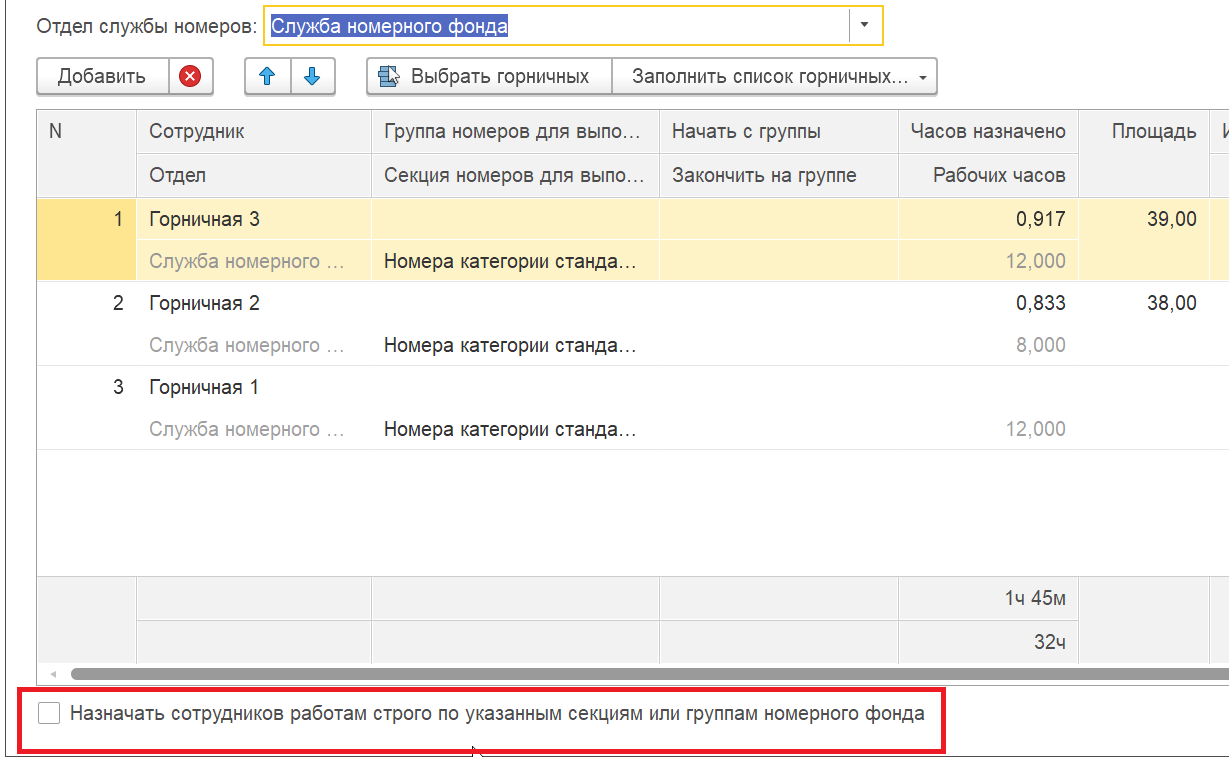
Номера (отбор) – это форма, которая содержит набор параметров, отвечающих за отбор номеров, по которым необходимо сформировать План работ.
К выбору доступны следующие виды параметров: группы и секции номеров, статусы номеров, работы, сотрудники в смене, номера, типы номеров и быстрые фильтры (состояние номера).
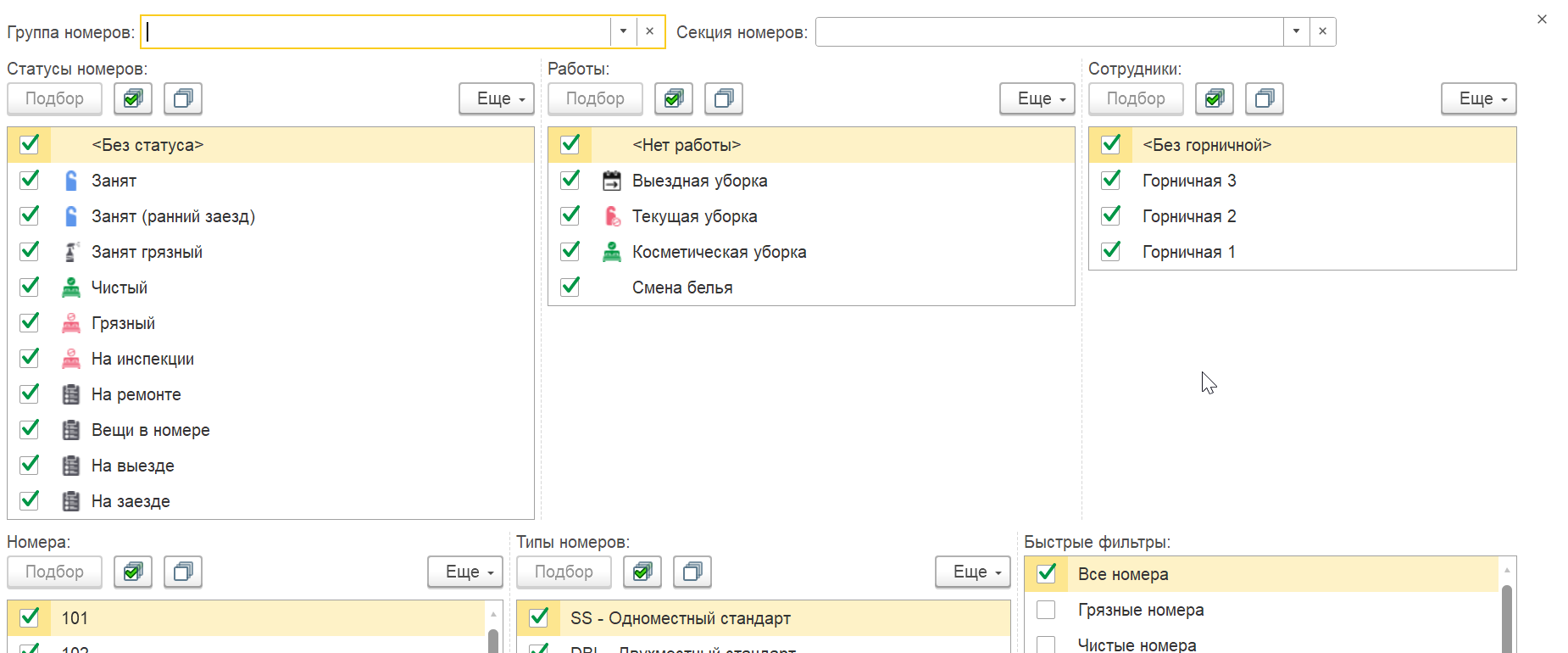
Логика отборов такова: путем установки флагов можно вывести, например, все грязные номера категории Одноместный стандарт, в которых необходимо провести Выездную и Текущую уборку.
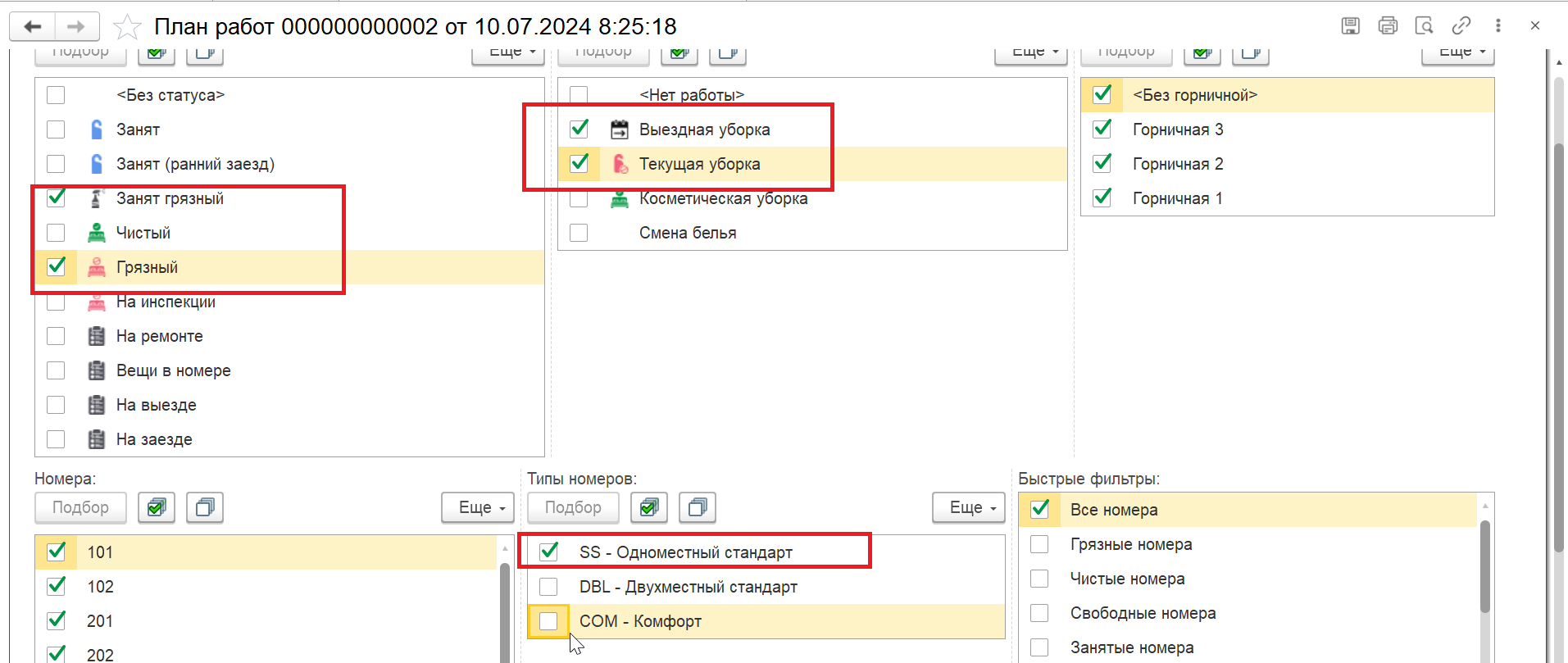
Параметры – форма заполняется настройками (статусы номеров и виды работ) по умолчанию из Настроек гостиницы.
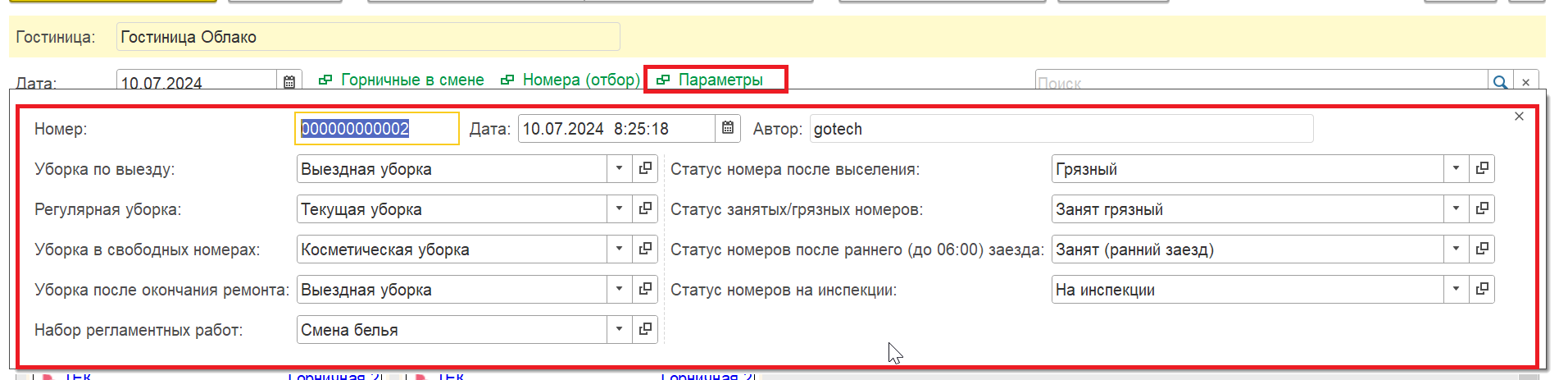
Функциональные кнопки
1. Кнопка Заполнить список работ – по кнопке происходит формирование Плана работ согласно установленным параметрам и отборам.
2. Кнопка Обновить список работ необходима для актуализации необходимых к выполнению работ.
3. Кнопка Назначение горничных – по кнопке происходит распределение работ по горничным.
К выбору доступны три варианта назначения:
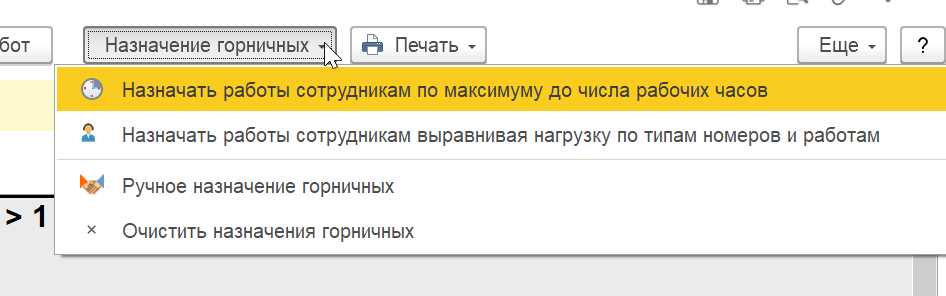
Назначать работы сотрудникам по максимуму до числа рабочих часов – данный вариант назначения будет работать в том случае, если заполнен регистр Нормативы работ, в котором для каждого вида уборки указан норматив выполнения уборки в минутах, а также площадь номера.
Назначать работы сотрудникам выравнивая нагрузку по типам номеров и работам – этот вариант назначения предполагает установку Максимума работ на одного сотрудника, т.е. указание максимального кол-ва для каждого вида работ. В таком случае общее кол-во работ будет делиться по сотрудникам с учетов указанных значений.
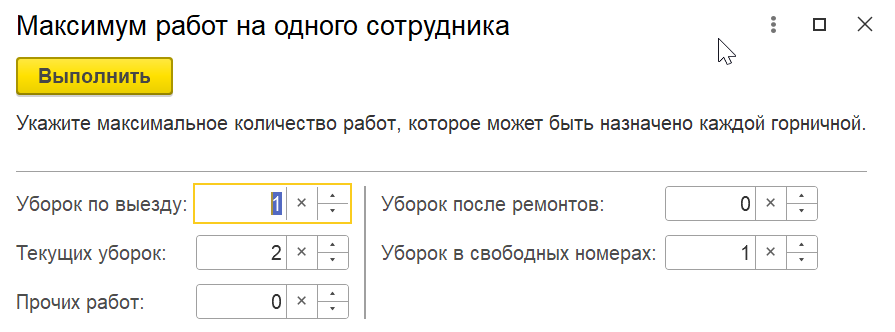
Ручное назначение горничных – данный вариант назначения используется преимущественно для корректировки автоматического распределения работ. Например, необходимо переназначить определенный номер и соответствующий ему вид работы на другую горничную.
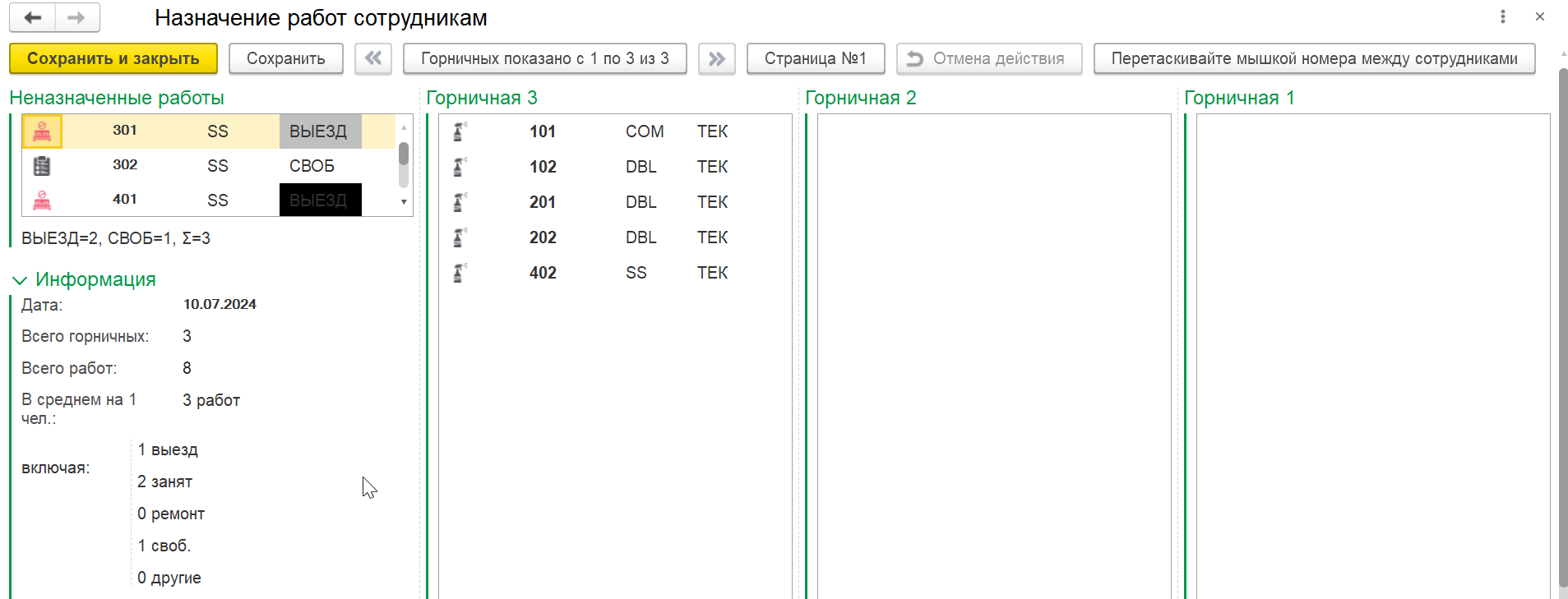
Форма ручного назначения представляет собой таблицу, в которой слева расположены списком неназначенные работы и блок с информацией о кол-ве сотрудников в смене и кол-ве работ. Справа расположены столбцы по каждой горничной с указанием назначенных работ.
Для ручного переноса работ между сотрудниками выделяется номер левой кнопкой мыши (из неназначенных и распределенных работ в столбцах по горничным) и методом "перетаскивания" переносится работа в нужный столбец.
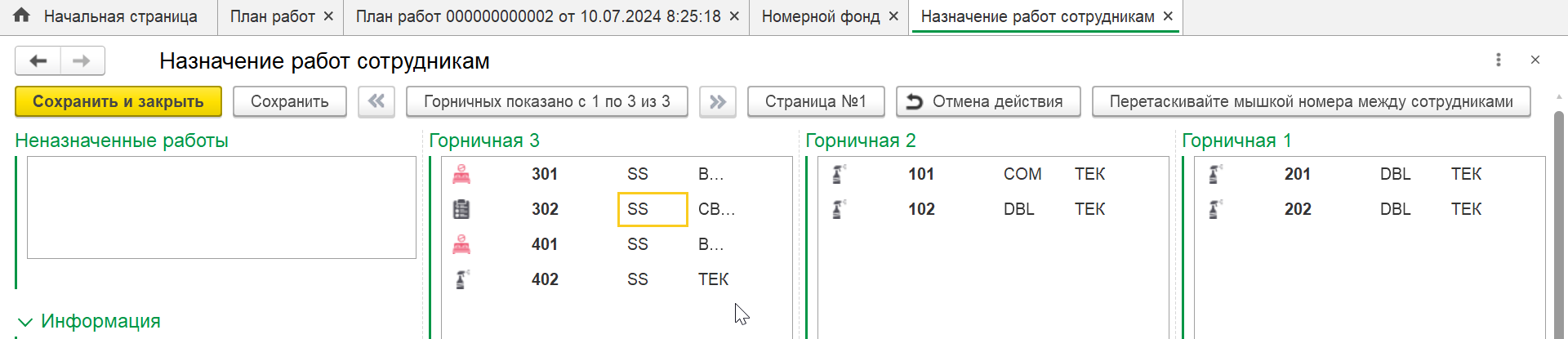
Для сохранения внесенных изменений необходимо нажать Сохранить и закрыть.
4. Кнопка Печать предлагает к выбору несколько вариантов печатных форм Плана работ.
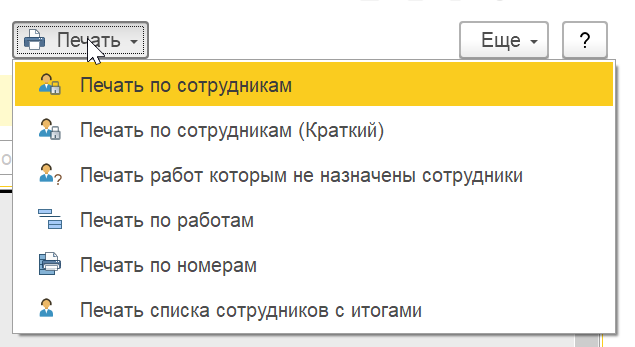
Печать по сотрудникам – форма представляет собой полный список работ, для каждой горничной выводится на печать наряд-отрывной бланк с указанием кол-ва работ, статуса номера, ФИО гостя и периода проживания.
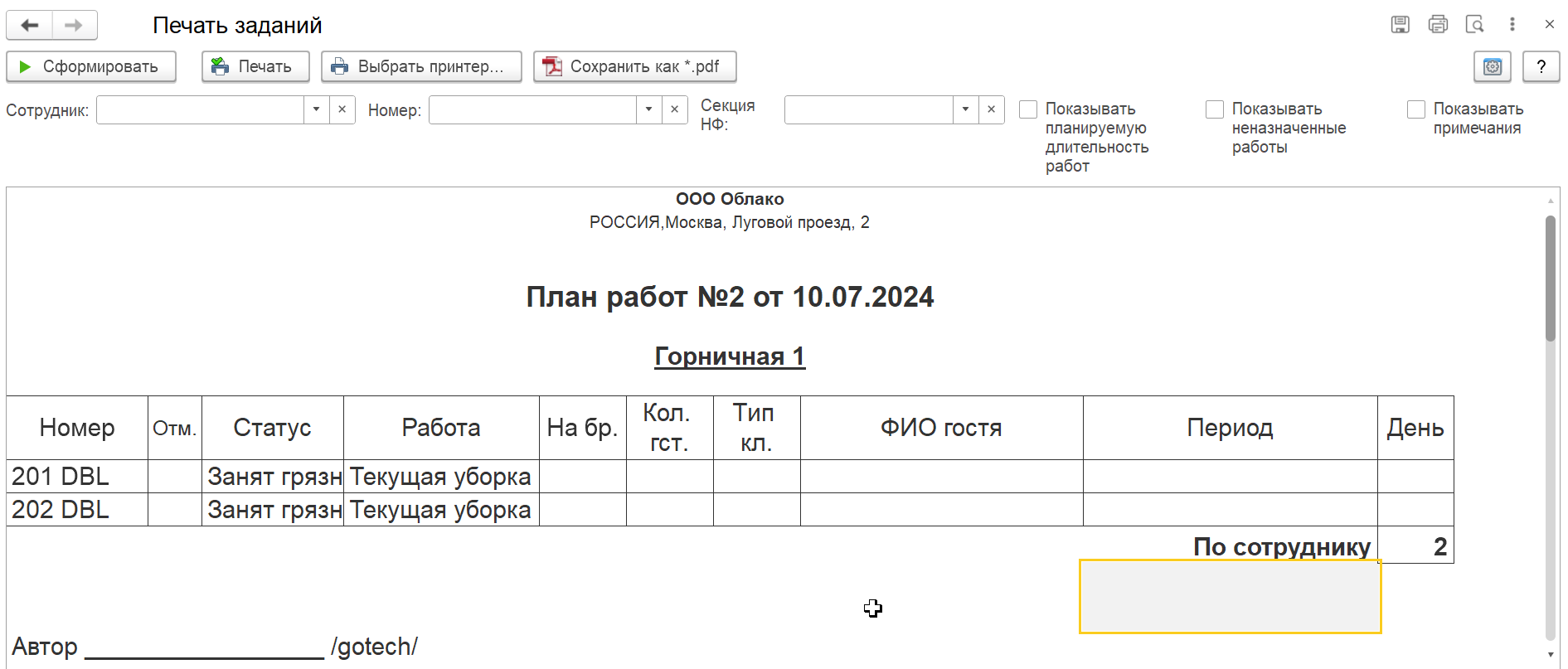
Печать по сотрудникам (краткий) – форма представляет собой краткий список работ по сотрудникам без указания дополнительной информации.
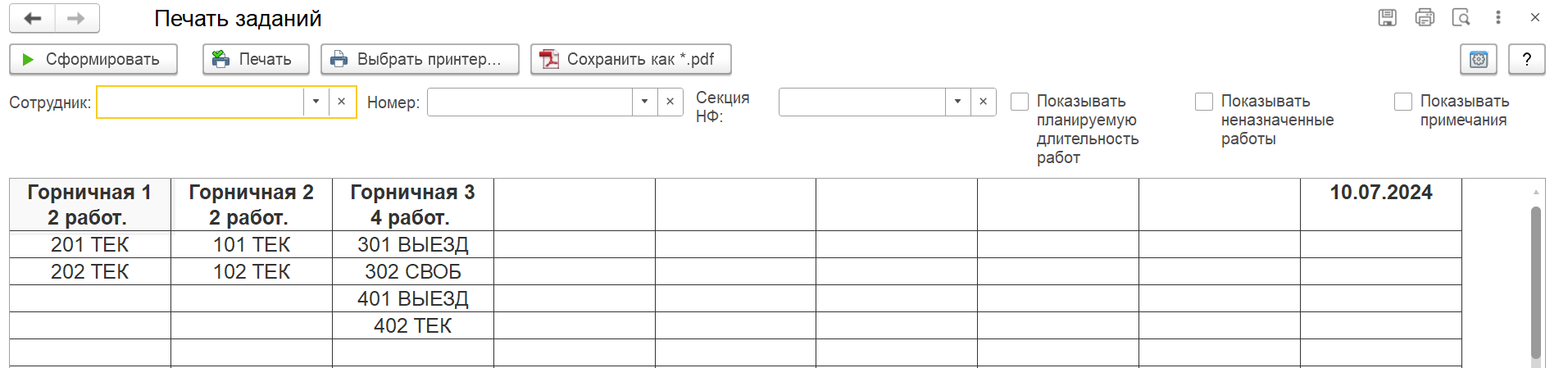
Печать работ, которым не назначены сотрудники – форма представляет собой полный список работ, которые не были назначены сотруднику.
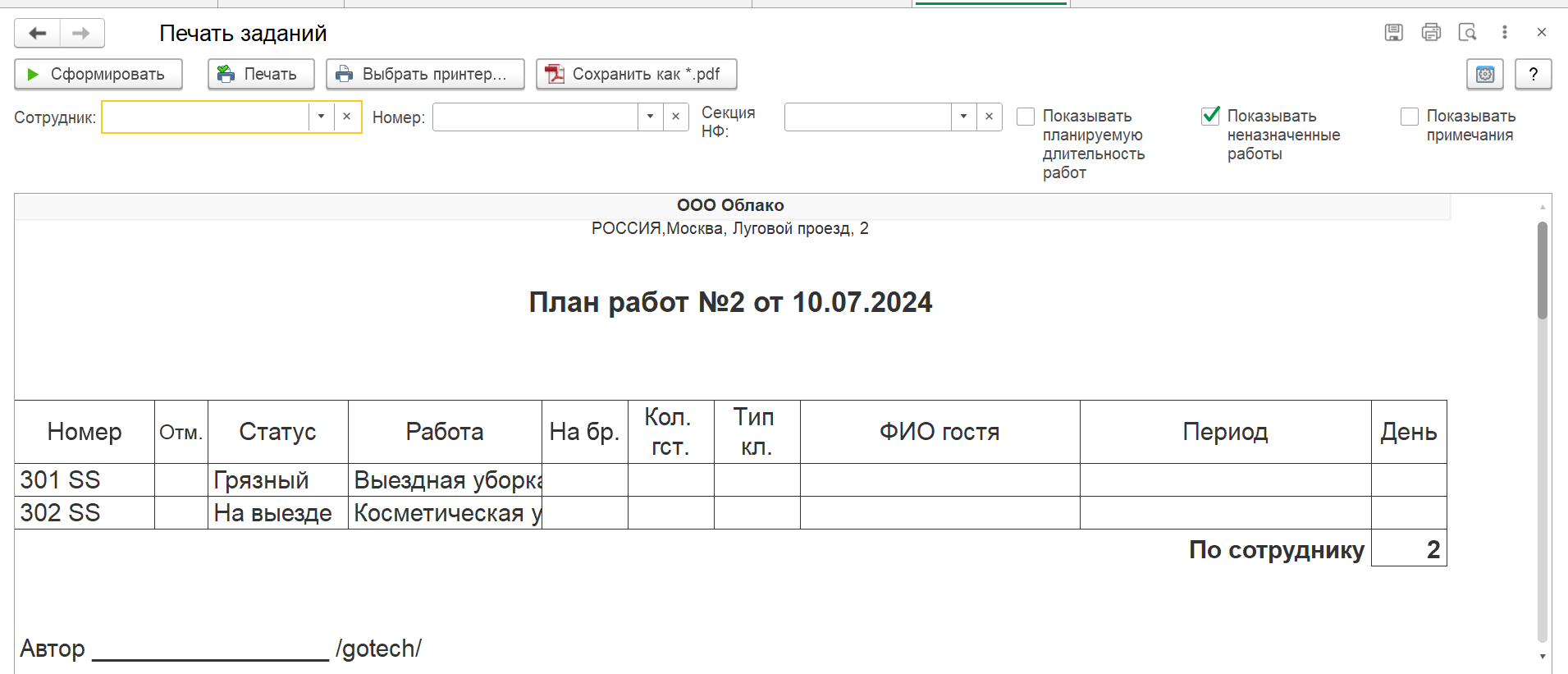
Печать по работам – печатная форма представляет собой список, в котором сгруппированы номера по видам уборки.
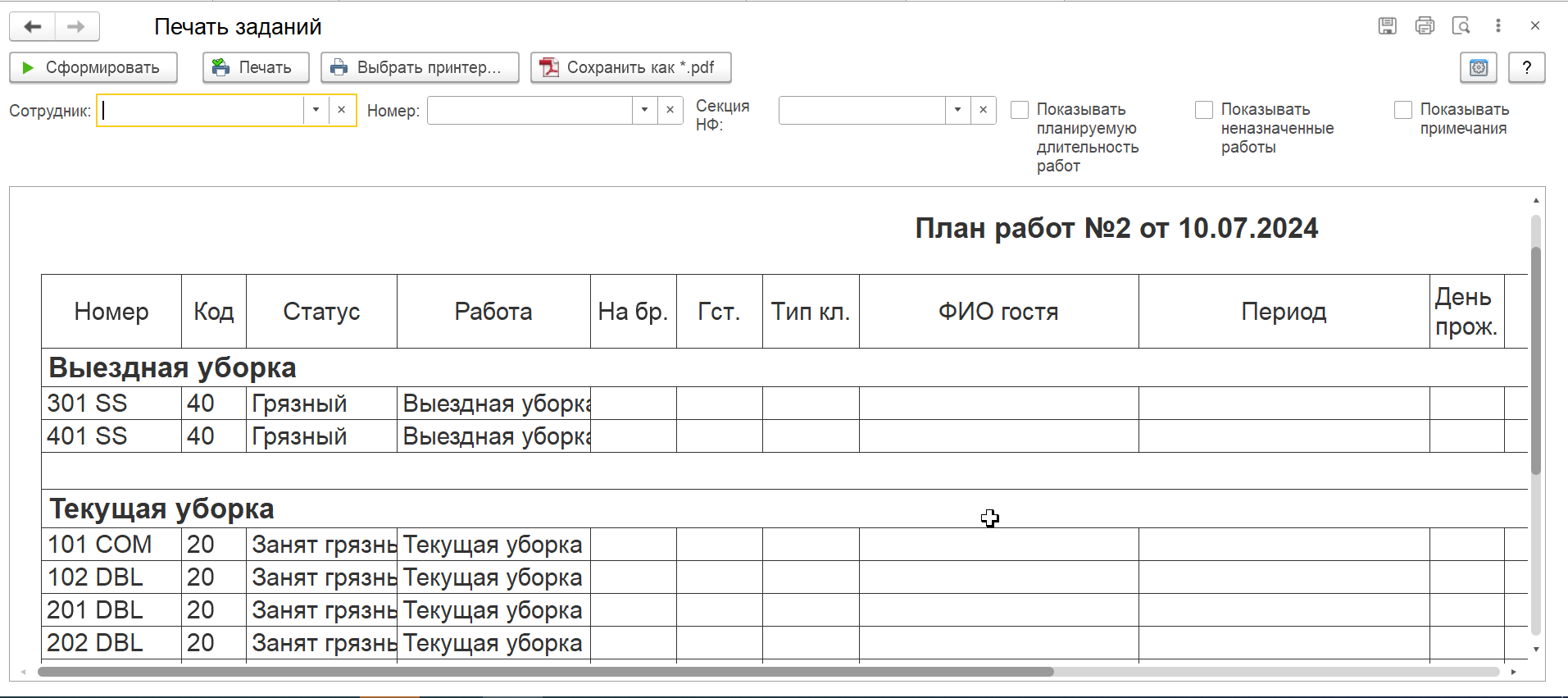
Печать по номерам – печатная форма представляет собой список номеров в иерархическом порядке (иерархия строится по порядку сортировки в справочнике Номерной фонд) с указанием вида уборки.
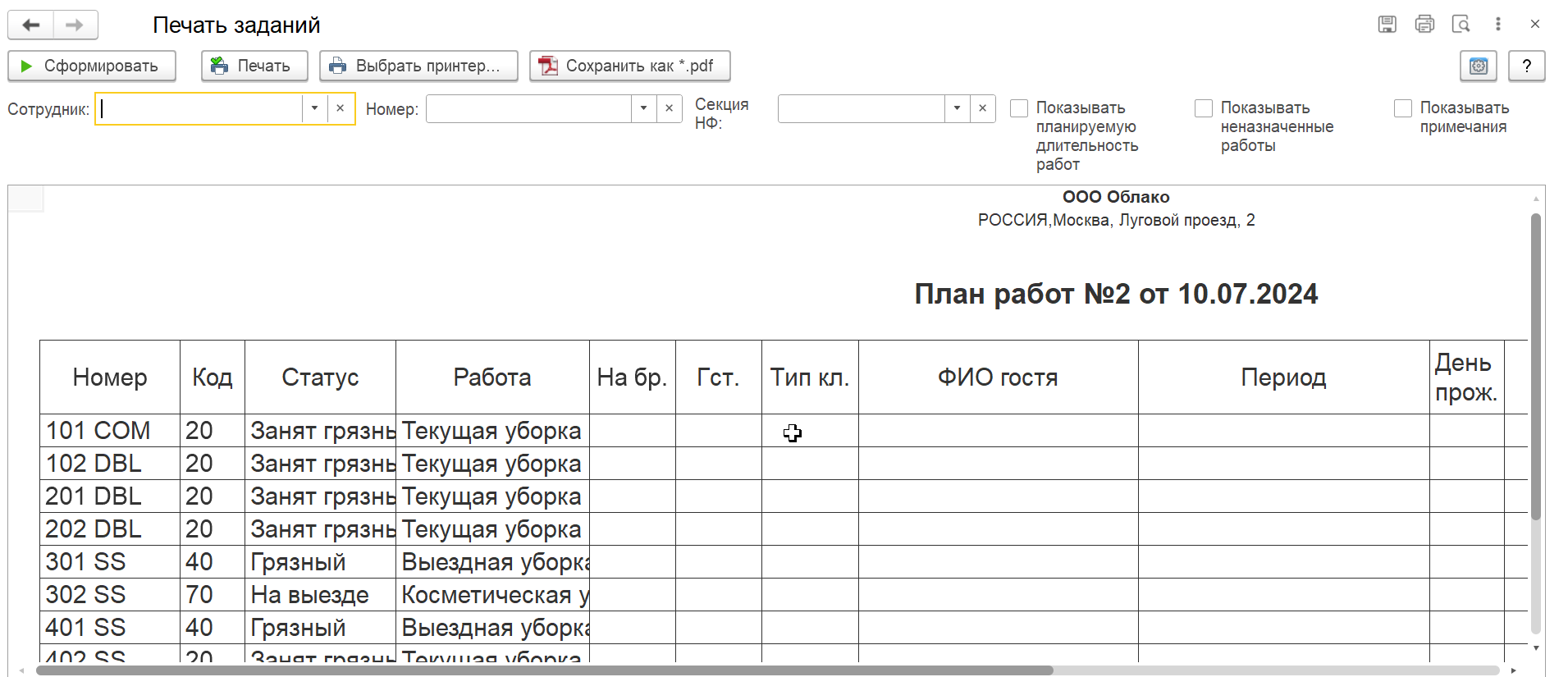
Печать списка сотрудников с итогами – печатная форма представляет собой список сотрудников с итогами за смену.
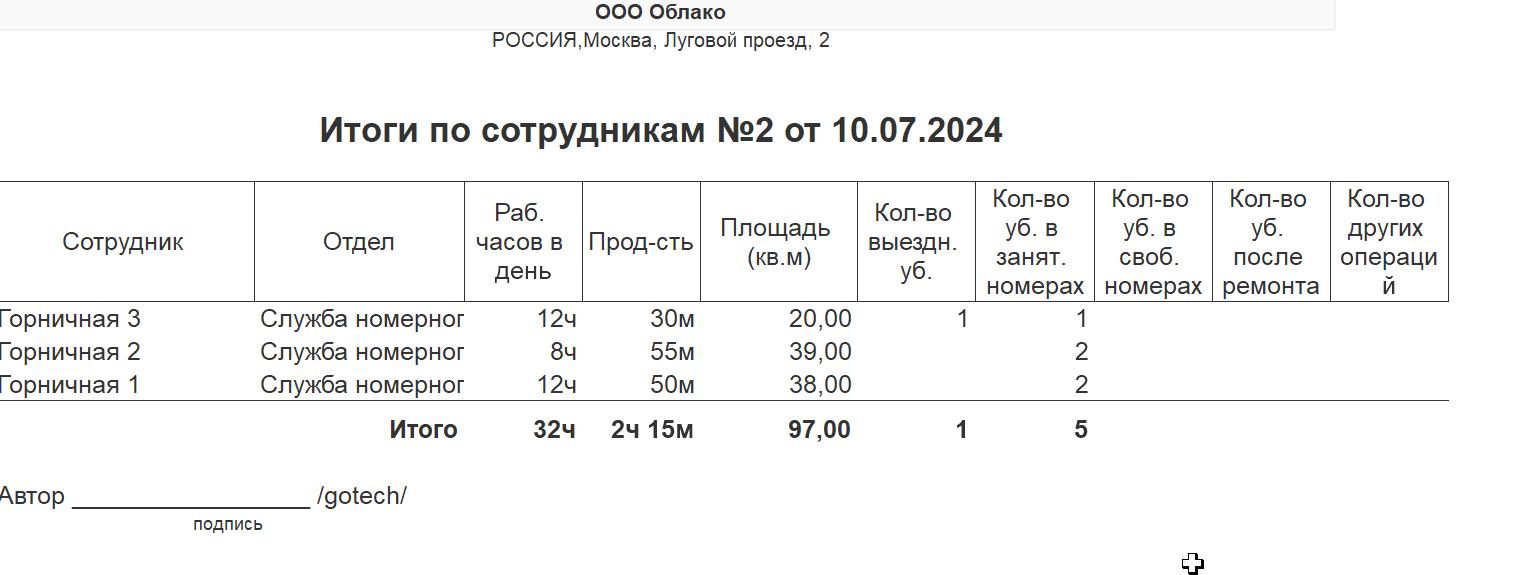
Поэтажный план работ
Поэтажный план представлен в виде секций-этажей. Номера, которые относятся к этажу, изображены в виде ячеек с указанием номера комнаты, вида уборки и назначенного сотрудника. Кнопка П(+) позволяет добавить дополнительный вид уборки в номер, например, внеплановую смену белья.
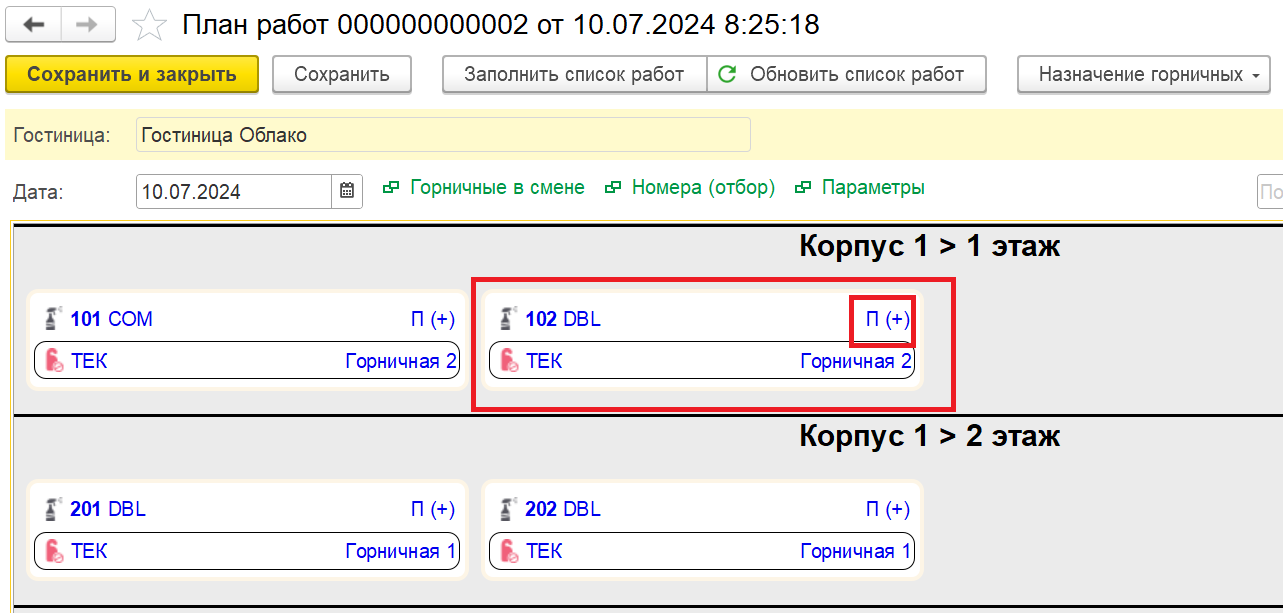
Параметры можно изменить вручную в ячейке номера, нажав на нужный параметр (вид уборки, сотрудник).
Неназначенный номер будет выведен с пометкой <Выб.горничную>.
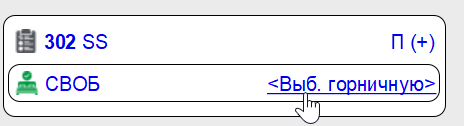
Поэтапный процесс формирования плана работ
Для формирования плана работ необходимо:
1. Нажмите Создать в справочнике Планы работ.
2. В открывшейся форме перейдите в форму Горничные в смене.

В форме заполните список горничных в смене ручным или автоматическим способом.

При необходимости внесите корректировки в распределение горничных по секциям/группам номеров, кол-ве рабочих часов и т.д.
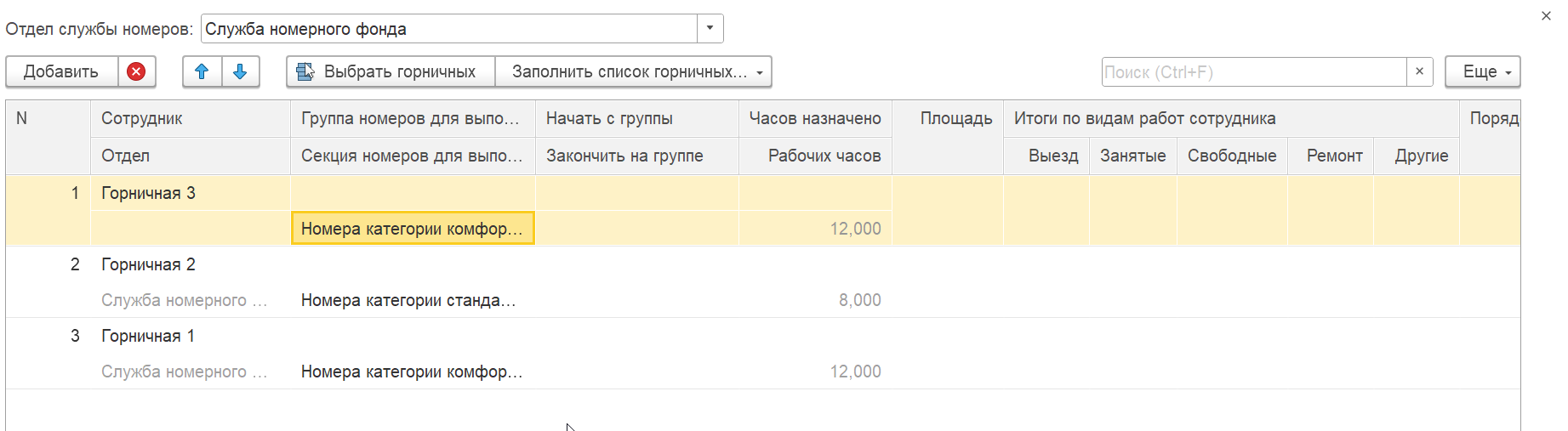
3. Откройте форму Номера (отборы) и установите флаги напротив нужных параметров.

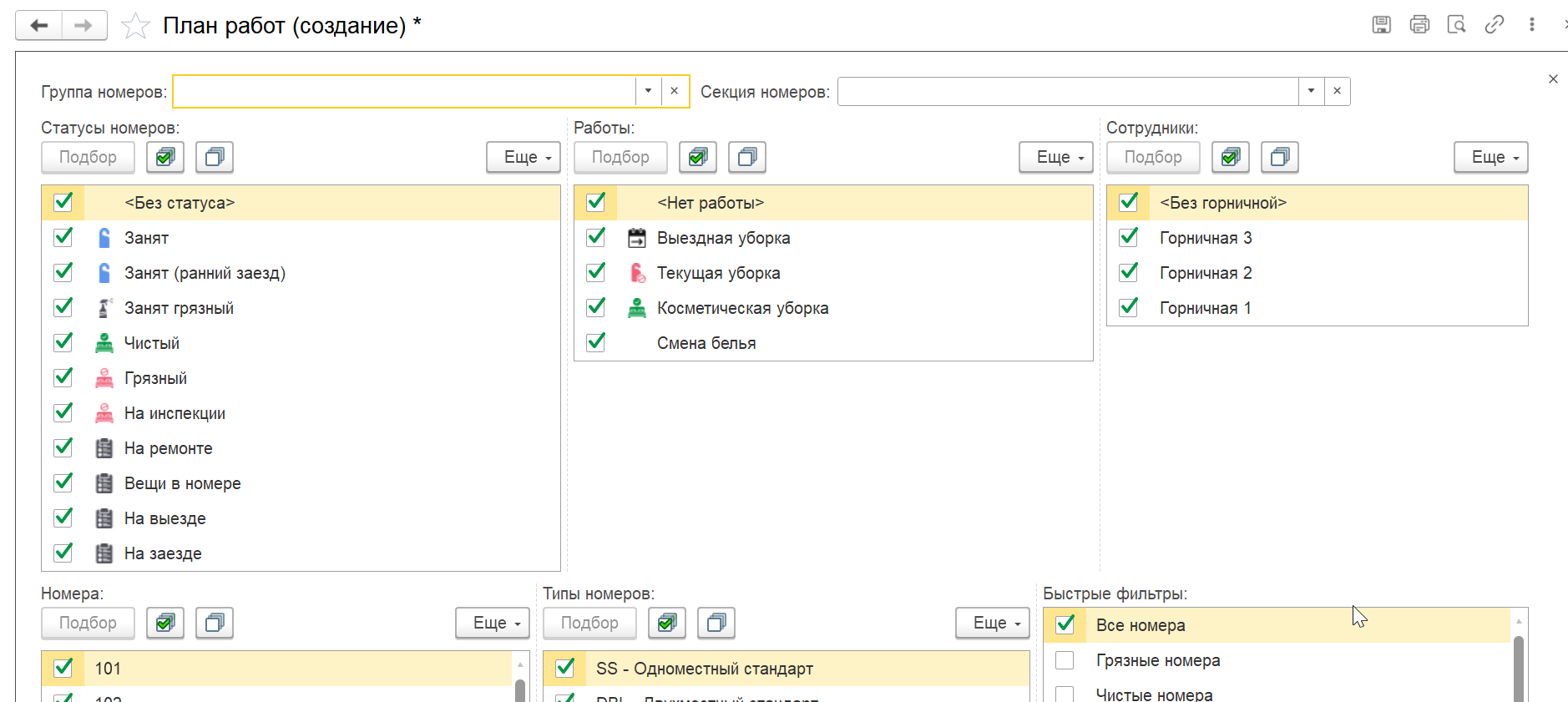
4. Нажмите кнопку Заполнить список работ. Программа выведет список работ по этажам.
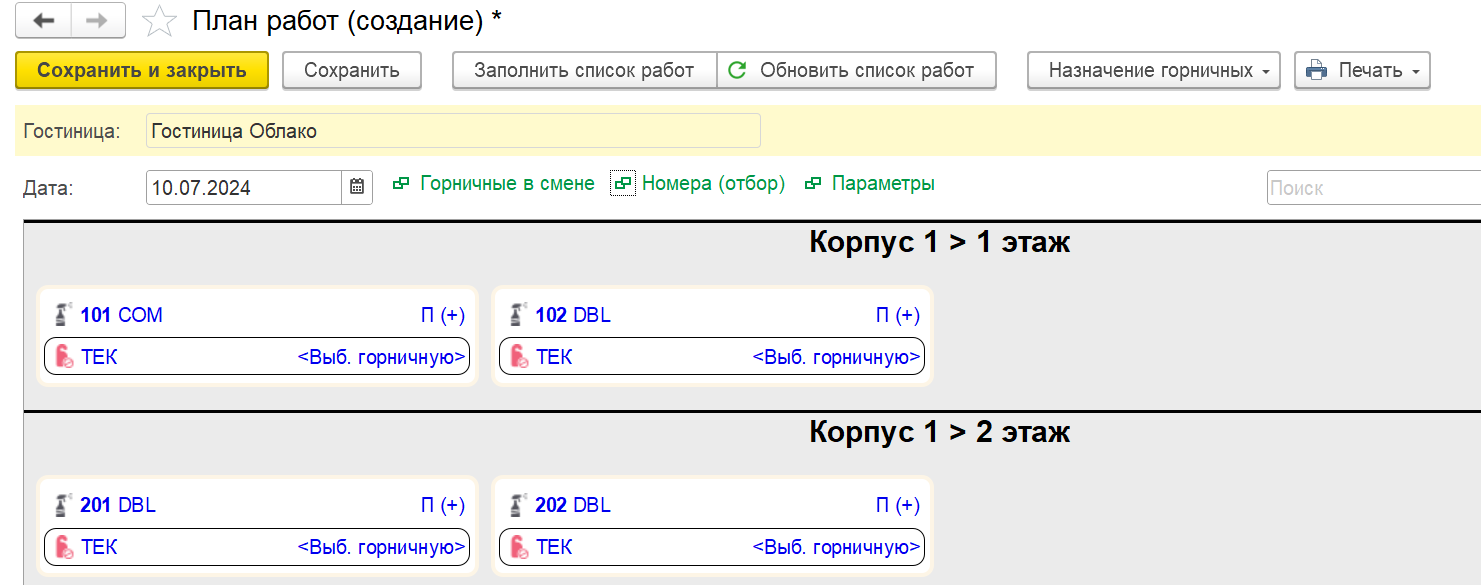
5. Следующий этап – назначение работ горничным. Для этого нажмите кнопку Назначение горничных и выберите необходимый вариант назначения.
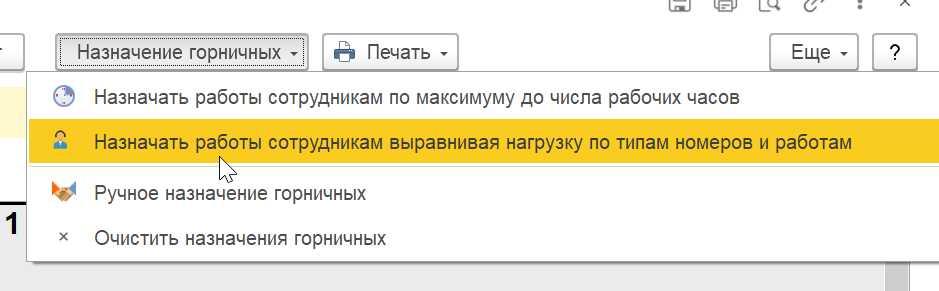
Важно! Первый вариант назначения По максимуму до числа рабочих часов работать не будет, если не заполнен регистр Нормативы работ.
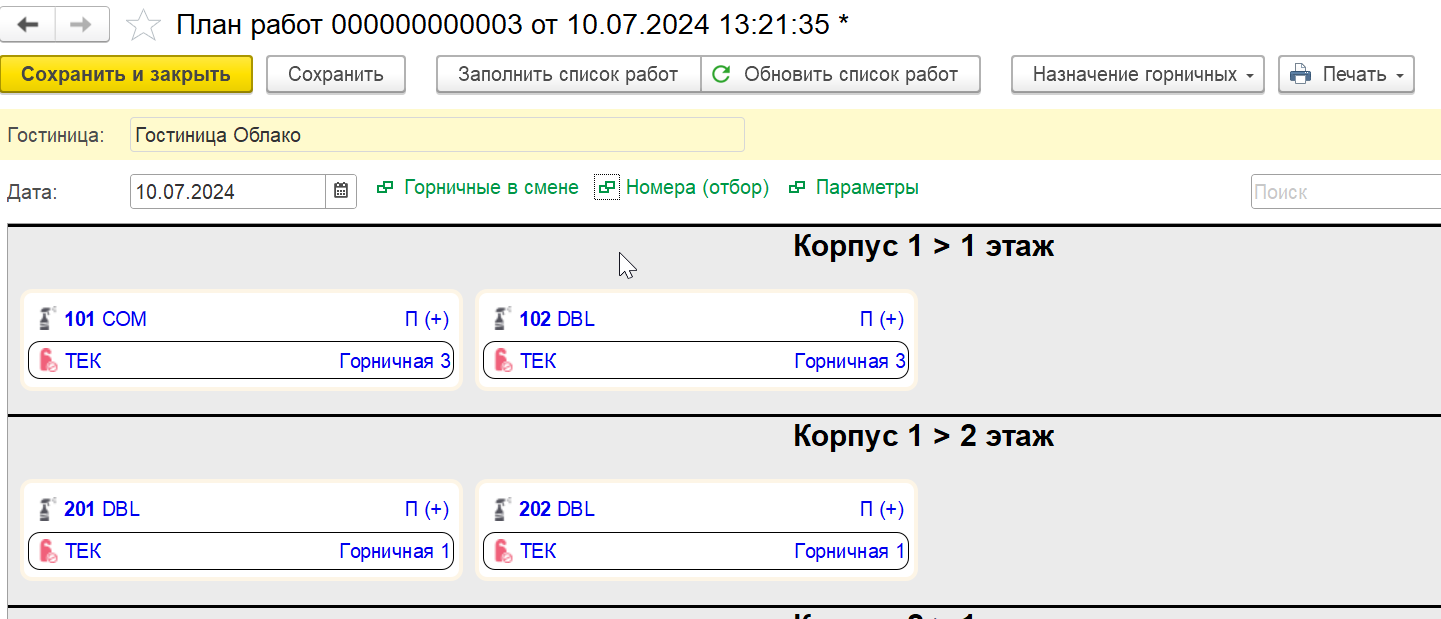
При необходимости скорректируйте распределенные работы Ручным назначением горничных.
6. Сохраните изменения, нажав Сохранить в верхней части формы.
7. Заключительный этап формирования – печать работ. Для этого нажмите Печать и выберите нужную печатную форму из списка.
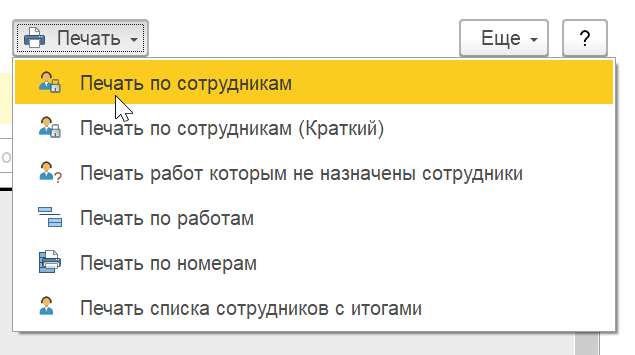
Составление графика рабочего времени сотрудников
График рабочего времени – это таблица, в верхней части указаны даты, слева - список сотрудников, на пересечении указывается рабочее время сотрудника в определенную дату.
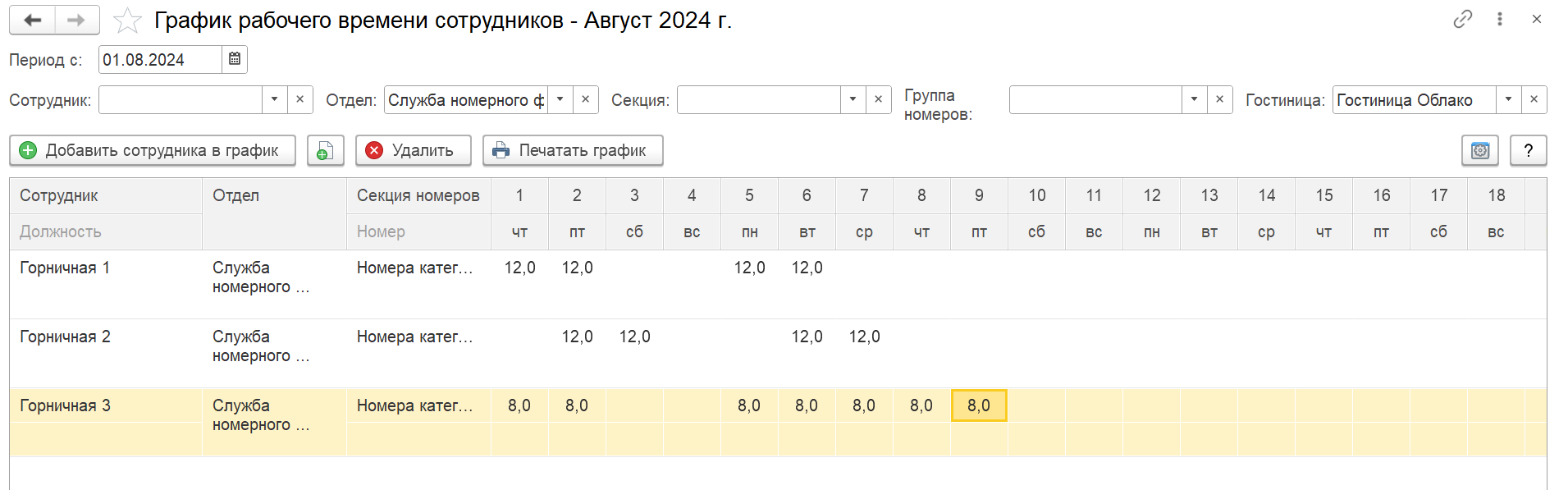
В верхней части формы расположены отборы, которые будут полезны при использовании графика в гостиницах с большим номерным фондом или при использовании графика для нескольких отделов/служб гостиницы.
Важно! Мы рекомендуем составлять график рабочего времени для удобства использования формы План работ.
Для составления графика рабочего времени необходимо:
1. Перейти в подсистему Горничные/График рабочего времени.
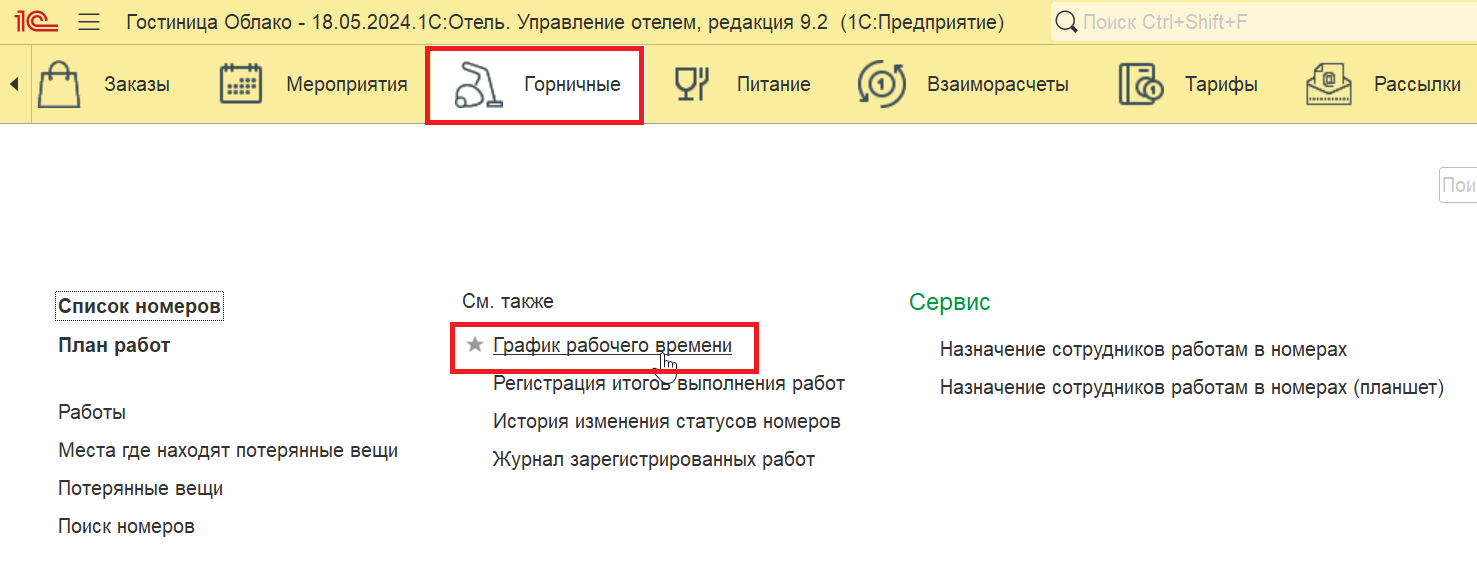
2. В верхней части формы укажите Дату, с которой необходимо заполнить график (стандартно – начало месяца). Добавьте последовательно сотрудников в табличную часть по кнопке Добавить сотрудника в график.
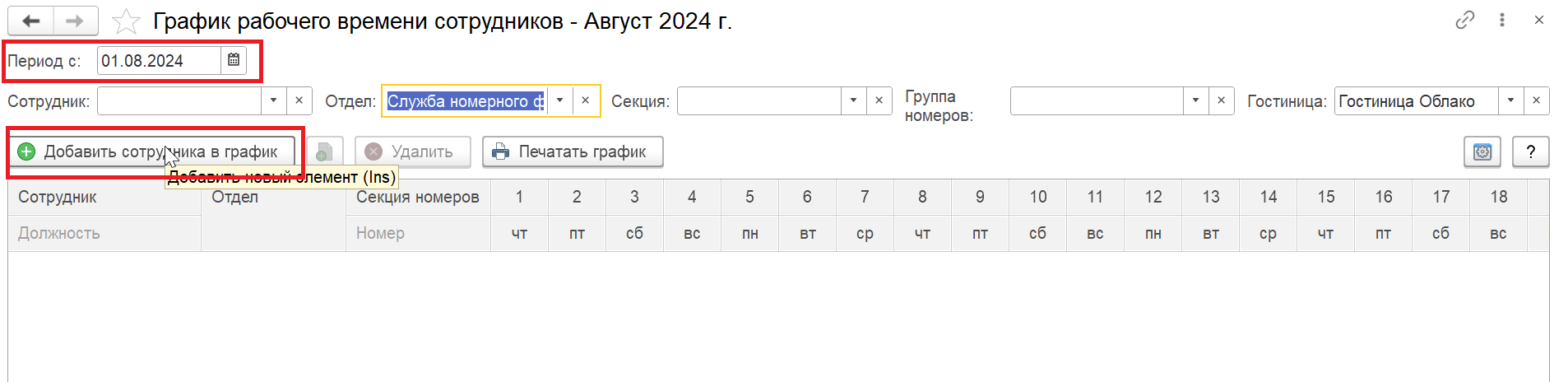
3. Заполните график рабочими часами.
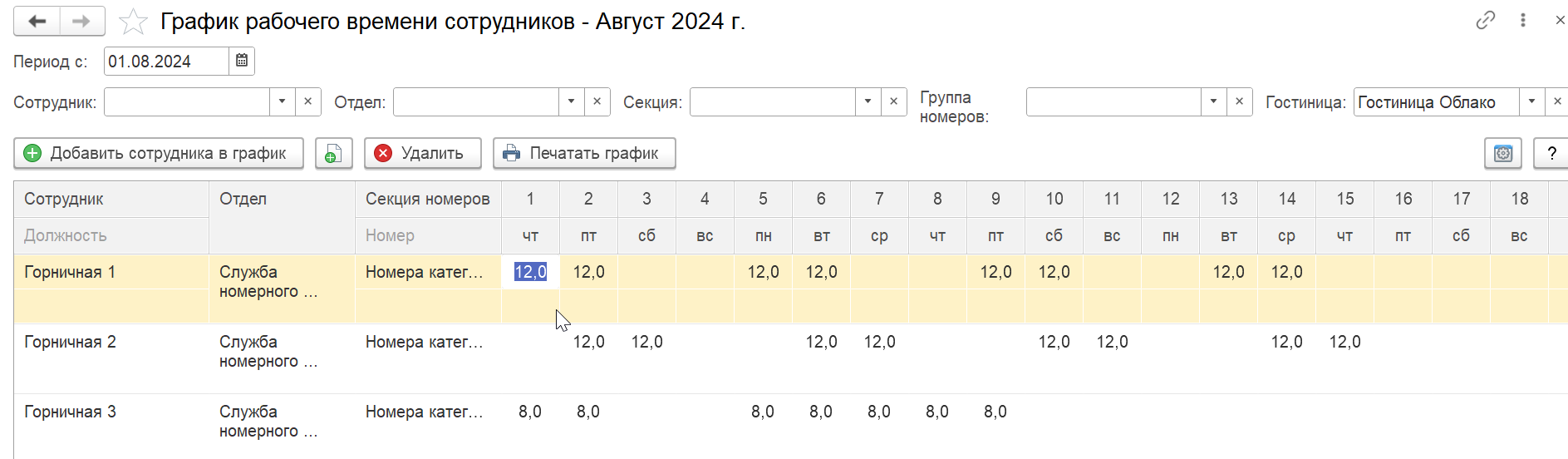
Важно! Вы можете использовать график рабочего времени для других служб гостиницы. В этом случае в карточке каждого сотрудника (рекомендуется) или в графике рабочего времени заполните поле Отдел.
4. По окончании заполнения графика закройте форму или при необходимости нажмите Печатать график.
